تحسين عمليات البحث في ملف Finder باستخدام رموز البحث [OS X Tips]
![تحسين عمليات البحث في ملف Finder باستخدام رموز البحث [OS X Tips] رمز 3](/f/16b22a2b4f55c543c068a19fe84bd027.jpg)

سيؤدي استخدام الرموز المميزة في عمليات بحث Finder وبعض عمليات البحث الأخرى عن التطبيقات إلى تسهيل البحث عن الملفات على جهاز Mac الخاص بك. يبدأ كل شيء عندما تضغط على Command + F في Finder.
كل ما عليك فعله هو البدء في كتابة رمز مميز في بداية البحث بعد الضغط على Command + F في Finder. يؤدي الضغط على تسلسل المفاتيح هذا إلى فتح مربع حوار وإذا قمت بكتابة رمز مميز مثل نص, jpeg، او حتى جي بي (اختصار لـ jpeg). تمثل الرموز أنواع الملفات المختلفة على جهاز Mac الخاص بك. بمجرد إدخال رمز مميز ، ستظهر قائمة منسدلة تمنحك المزيد من خيارات البحث.
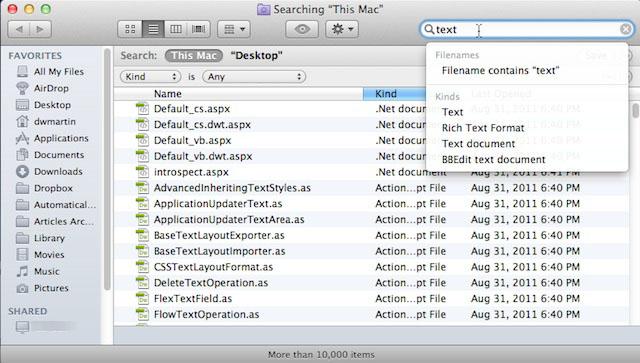
على سبيل المثال ، إذا كنت تستخدم نص، ستظهر لك خيارات للعثور على ملف نصي أو ملف به نص في اسم الملف. تحديد أحد هذه الخيارات من القائمة المنسدلة هو ما يُنشئ رمزًا مميزًا للبحث. بعد إنشائه ، سيبدأ نظام التشغيل Mac OS X في عرض نتائج البحث. إذا واصلت إنشاء المزيد من هذه الرموز المميزة أو أضفت مزيدًا من المعلومات لتحسين البحث ، فسيتم تحديث النتائج المعروضة لإظهار ذلك.

بمجرد إتقان استخدام الرموز المميزة في عمليات البحث والبحث في Finder في التطبيقات التي تدعم الرموز المميزة ، ستجد بسرعة الملف أو الملفات التي تحتاجها على جهاز Mac. لذا تدرب وجرب استخدام الرموز المميزة في عمليات البحث الخاصة بك وتعرف على مدى إبداعك بها.
